Microsoft는 최근 Windows 8 RTM을 출시했습니다.(Release to Manufacturing)은 MSDN 및 TechNet 가입자를 대상으로합니다. 곧 전 세계 사람들이 소매점에 출시 될 때 Windows OS의 새로운 맛을 맛볼 수있게 될 것입니다. 그때까지 Windows 8 팁과 앱의 이전 적용 범위를 확인하여 미리 알아볼 수 있습니다. 지금까지 대부분의 사람들은 Microsoft가 시작 메뉴를 없애고 설치된 모든 앱을 타일 디자인으로 표시하는 시작 화면으로 대체하는 것을 이미 알고 있습니다. 글쎄, 할아버지는 빛나는 시작 구슬과 접근하기 쉬운 시작 메뉴를 놓칠 수도 있습니다. 새로운 시작 화면도 최대한 활용하는 방법을 알고 있다면 매우 사용자 친화적입니다. 제공되는 기능 중 하나는 설치된 응용 프로그램의 그룹을 만들 수 있다는 것입니다. 예를 들어 즐겨 찾는 앱을 하나의 범주로 그룹화하거나 MS Office 응용 프로그램에 대해 별도의 그룹을 정의 할 수 있습니다. 다음에서는 쉽게 접근하고 인체 공학을 향상시키기 위해 앱을 여러 그룹으로 구성하는 방법에 대해 설명합니다.
먼저 시작으로 향해야합니다.화면이없는 경우 화면입니다. 시작한 응용 프로그램이나 데스크탑에 상관없이 키보드에서 Win 키를 누르면 시작 화면에 쉽게 액세스 할 수 있습니다. 이 화면은 반드시 Metro 앱에 액세스하는 새로운 방법을 제공하며 설치된 모든 애플리케이션이 여기에 나타납니다.

시작 화면에서 작은 커서가 보일 때까지 디스플레이 오른쪽 하단에서 마우스 커서를 움직입니다. 마이너스 (-) 버튼. 타일 된 모든 앱을 축소하려면이 버튼을 클릭하십시오.
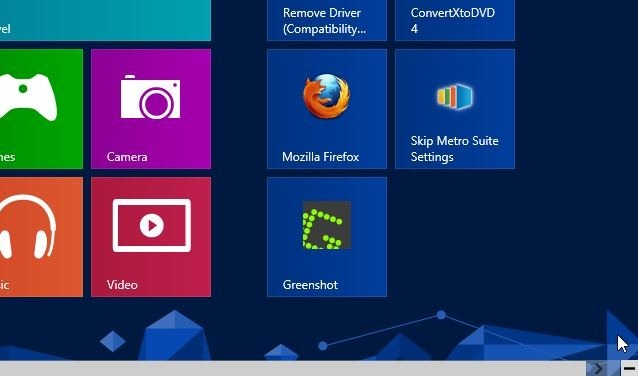
이 모드는 모든 것을 한눈에 볼 수 있습니다.설치된 앱. 앱은 기술적으로 자동 구성되므로 (타일이라는 용어가 사용됩니다) 이름을 사용하여 그룹화하고 한 그룹간에 다른 그룹으로 이동할 수 있습니다. 앱 제목 그룹을 마우스 오른쪽 버튼으로 클릭하면 새로운 그룹 왼쪽 하단에있는 버튼을 클릭하십시오. 이 버튼을 클릭 한 다음 즐겨 찾기 앱, 설치된 앱, 시스템 앱 등과 같은 그룹 이름을 입력하고 클릭 이름.
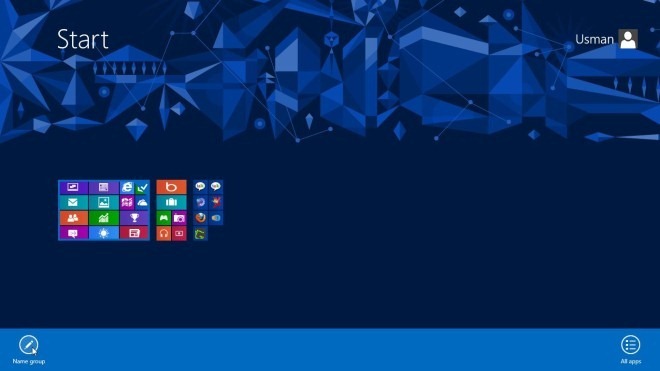
이 방법을 사용하면 많은 수를 만들 수 있습니다시스템에있는 앱 수에 따라 원하는 다른 그룹. 그게 다야! 이제 모든 타일 된 앱이 다른 이름으로 구성되어 훨씬 나아질 것입니다.
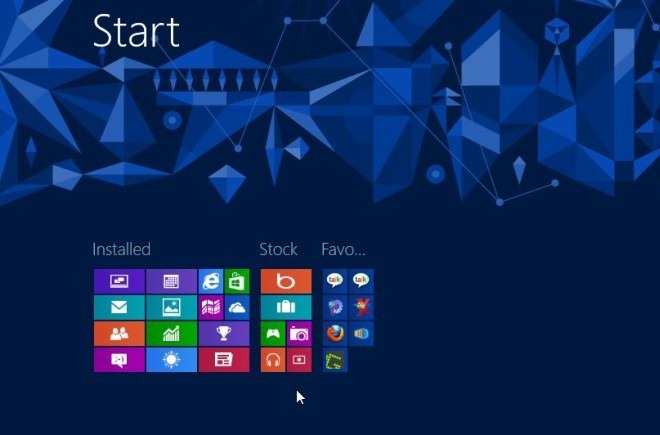













코멘트